Atualizado 2024 abril: Pare de receber mensagens de erro e deixe seu sistema mais lento com nossa ferramenta de otimização. Adquira agora em este link
- Baixe e instale a ferramenta de reparo aqui.
- Deixe-o escanear seu computador.
- A ferramenta irá então consertar seu computador.
Assim como o cérebro precisa de oxigênio para a memória, o computador precisa da memória RAM para continuar trabalhando. É muito importante para a unidade central de processamento quando executa e armazena as informações necessárias para o próximo uso. Integre a navegação na Internet na imagem e a resolução pode mudar. Se você fosse usando o Google Chrome, você teria notado que ele usa muito mais memória do que outros navegadores.

O Chrome isola cada guia, plug-in ou extensão que você usa em um processo de RAM diferente para evitar que cada processo seja gravado em outro. No caso de uma falha, o navegador inteiro permanece estável sem precisar atualizar a guia. O navegador também realiza uma pré-renderização prevendo o melhor resultado de pesquisa do Google como sua próxima visita, consumindo memória.
Como reparar o cromo com muita RAM louca.
Você sabe por que o Chrome usa tanta RAM e que às vezes é muito bom. Mas se isso atrasar você, você tem duas opções: reduzir o consumo de RAM do Chrome ou comprar mais RAM para seu computador.
O último é muito fácil de fazer em um computador desktop (supondo que você tenha o dinheiro), mas muito mais difícil em laptops, onde a memória muitas vezes não é escalável. Então, temos que usar o Plano B: sacrificar algumas comodidades para economizar memória RAM.
Desativar extensões

Se você usar extensões no navegador, elas podem aumentar o uso da memória do navegador, pois todas as extensões requerem recursos adicionais para funcionar. Portanto, nesta etapa, desabilitaremos as extensões para garantir que não causem uso massivo de memória. Por isso:
Atualização de abril de 2024:
Agora você pode evitar problemas com o PC usando esta ferramenta, como protegê-lo contra perda de arquivos e malware. Além disso, é uma ótima maneira de otimizar seu computador para obter o máximo desempenho. O programa corrige erros comuns que podem ocorrer em sistemas Windows com facilidade - sem necessidade de horas de solução de problemas quando você tem a solução perfeita ao seu alcance:
- Passo 1: Baixar Ferramenta de Reparo e Otimização de PC (Windows 10, 8, 7, XP e Vista - Certificado Microsoft Gold).
- Passo 2: clique em “Iniciar digitalização”Para localizar os problemas do registro do Windows que podem estar causando problemas no PC.
- Passo 3: clique em “Reparar tudo”Para corrigir todos os problemas.
- Certifique-se de reiniciar seu navegador completamente.
- Clique no botão de menu no canto superior direito e selecione a opção “Configurações”.
- Clique na opção “Menu” na opção Configurações no canto superior esquerdo.
- Role a lista e clique na opção Extensões.
- Isso abrirá a lista de extensões em uma nova guia, agora certifique-se de desabilitar todas clicando no botão “Desabilitar”.
- Reinicie seu navegador e verifique se o problema persiste.
Verifique o uso da sua memória de abas.
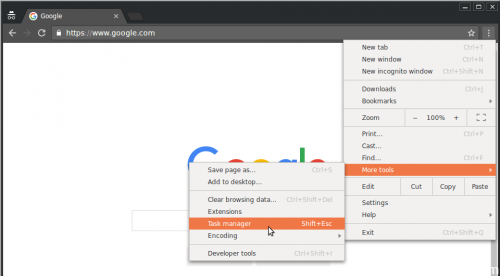
É possível que você tenha muitas guias abertas no Chrome ou que algumas guias consumam sua memória. Você deve verificar o uso de memória da sua ficha de registro. Fazer isso:
No seu navegador Google Chrome, pressione as teclas Shift e Esc no teclado simultaneamente.
Verifique a configuração de memória para o consumo de memória das guias.
Se você quiser fechar uma guia (se achar que ela usa muita memória), clique nela e clique em Concluir o processo.
Restringir sua navegação
Embora seja certamente ótimo que você possa abrir cento e vinte e cinco guias simultaneamente no Google Chrome ou no Mozilla Firefox, isso aumenta o uso da memória.
Normalmente, você não interage com todas as guias abertas em cada sessão do navegador. Fechar as guias no navegador libera a memória.
Se você quiser preservar um recurso, adicione-o aos favoritos.
Instalando a extensão do Data Saver
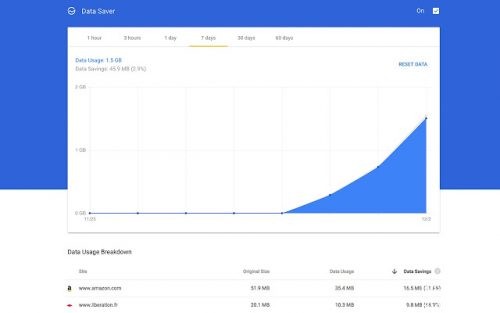
Se o seu problema estiver mais relacionado a uma conexão de Internet ruim do que a um navegador lento, você pode ajudar a melhorar a largura de banda instalando a extensão Economia de dados do Google. Esta extensão usa os servidores do Google para compactar e otimizar páginas da web antes que sejam enviadas para o seu navegador.
https://www.raspberrypi.org/forums/viewtopic.php?t=221967
Dica do especialista: Esta ferramenta de reparo verifica os repositórios e substitui arquivos corrompidos ou ausentes se nenhum desses métodos funcionar. Funciona bem na maioria dos casos em que o problema é devido à corrupção do sistema. Essa ferramenta também otimizará seu sistema para maximizar o desempenho. Pode ser baixado por Clicando aqui

CCNA, Desenvolvedor da Web, Solucionador de problemas do PC
Eu sou um entusiasta de computador e pratico profissional de TI. Eu tenho anos de experiência atrás de mim em programação de computadores, solução de problemas de hardware e reparo. Eu me especializei em Desenvolvimento Web e Design de Banco de Dados. Eu também tenho uma certificação CCNA para Design de Rede e Solução de Problemas.

